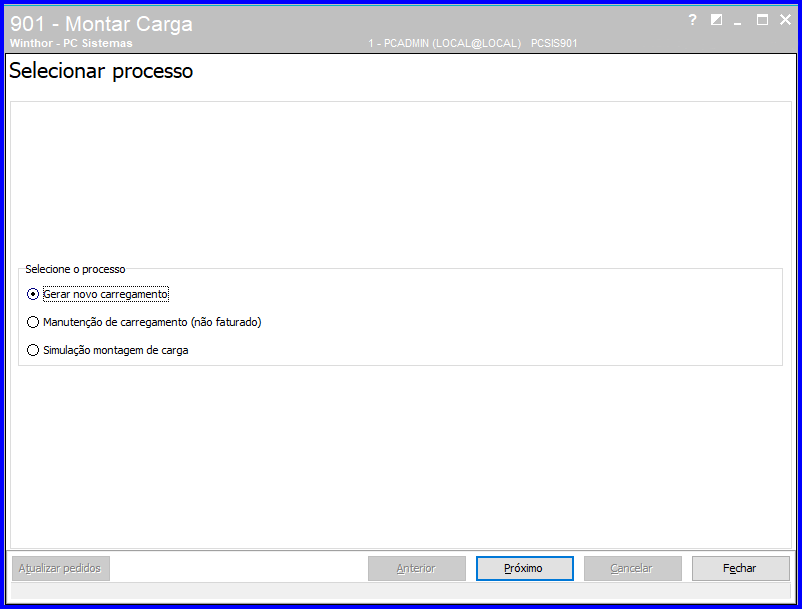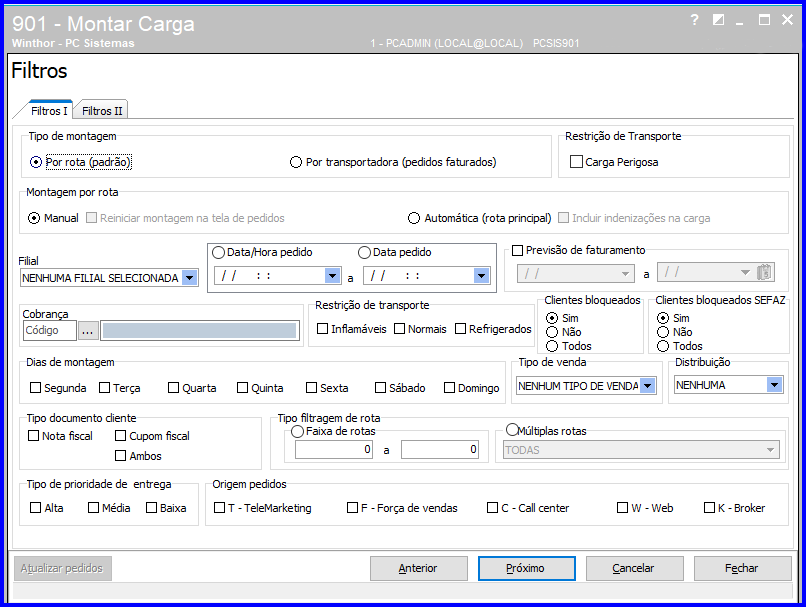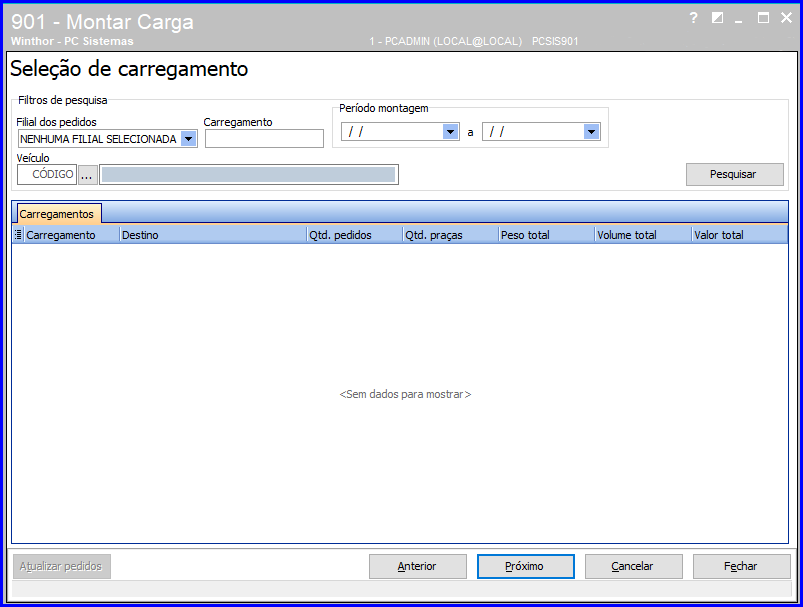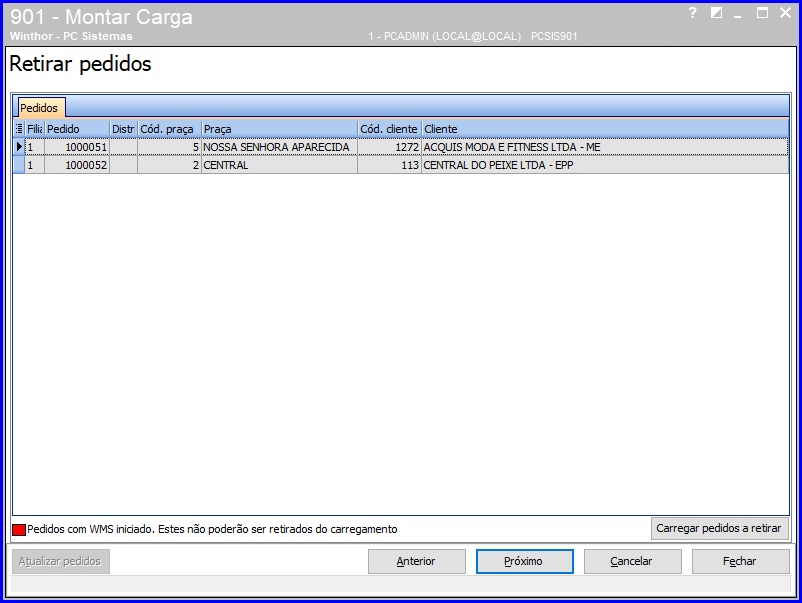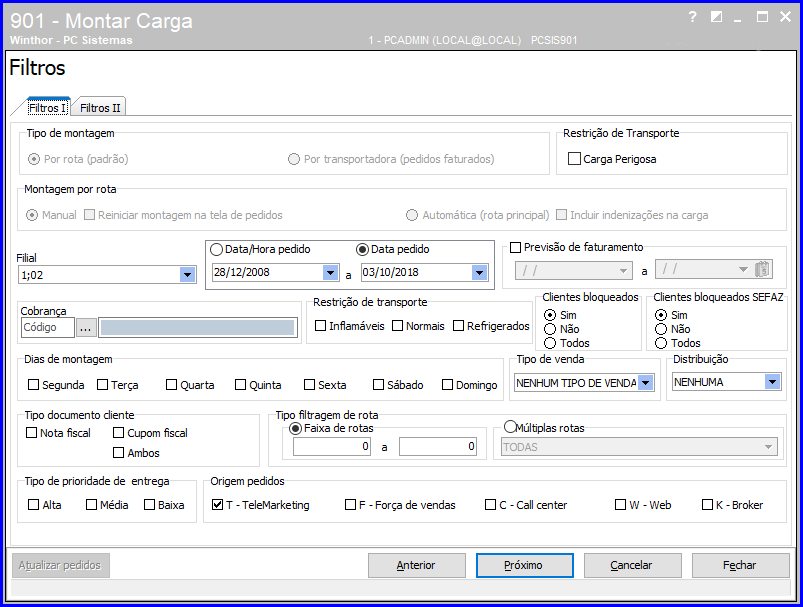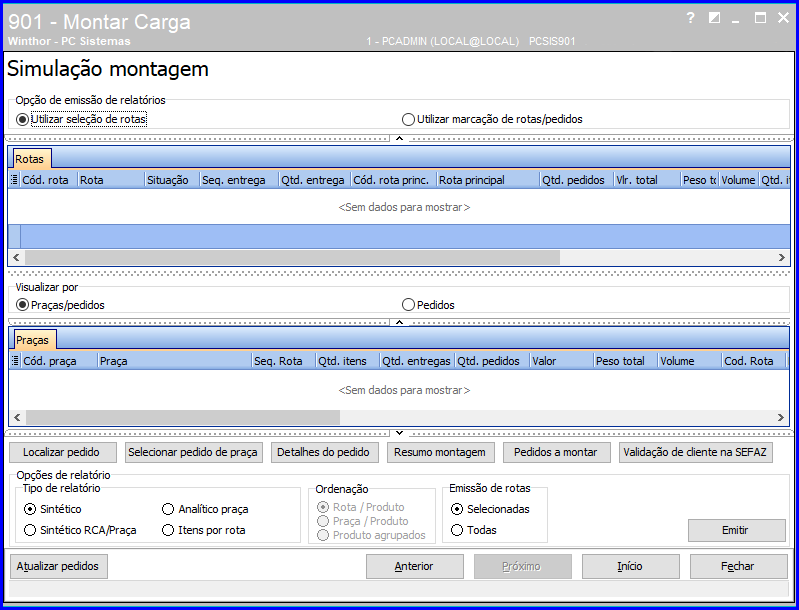Visão Geral do Programa
Esta rotina tem como objetivo realizar a montagem das cargas em um processo básico e único, além de permitir a roteirização e montagem por rota, tornando mais simples e eficiente a operação. Também é possível analisar a frota de veículos e motoristas disponíveis no momento da montagem, bem como verificar o peso das mercadorias e cubagem, evitando que seja ultrapassado o limite de cada veículo, além de otimizar a separação das mercadorias e a entrega efetiva aos clientes.
[Tela 1]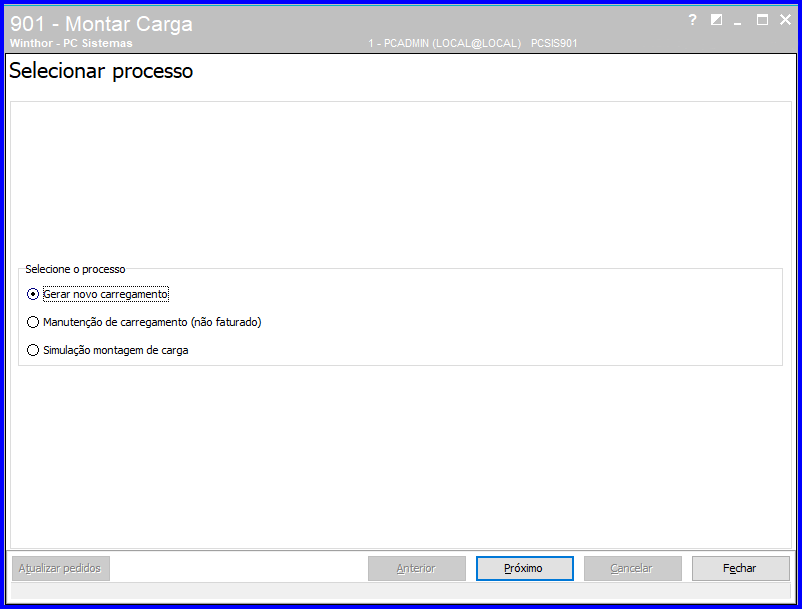 Image Added
Image Added
Objetivo da tela: | A tela inicial da rotina possui três opções de processos onde o usuário pode gerar um novo carregamento, realizar manutenção de um carregamento que ainda não foi faturado ou simular uma montagem de carga. |
Principais Campos e Parâmetros:
Campo: | Descrição |
Tela Principal da Rotina | A tela principal da rotina é composta pelas opções:
-Gerar Novo Carregamento: Nesta opção se realiza a montagem do carregamento agrupando vários pedidos, de uma rota ou rodas diferentes, em um mesmo veículo e motorista.
-Manutenção de Carregamento (não faturado): Esse processo possibilita a inclusão e exclusão de pedidos do carregamento, realizando o recálculo automático da sequência de montagem e de entrega do mesmo.
-Simulação Montagem de Carga: O processo de simulação de montagem de carga pode ser realizado para verificação do total de pedidos, peso da carga e emissão de relatórios, a fim de otimizar o processo de montagem de carga. Este processo apenas simula uma montagem. |
| Expandir |
|---|
| title | Gerar Novo Carregamento |
|---|
|
Principais Campos e Parâmetros da Aba Filtros I: 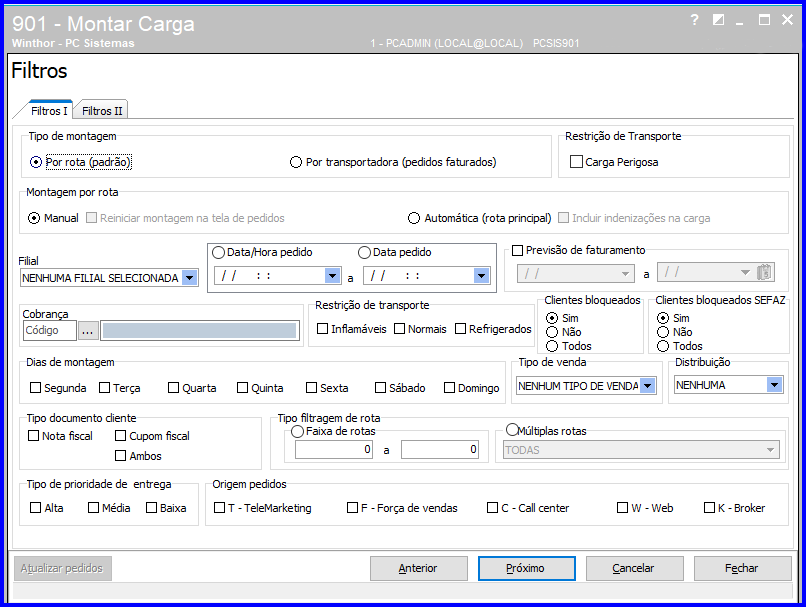 Image Added Image Added
Campo: | Descrição | Tipo de Montagem | Utilizado para selecionar as opções de montagem do carregamento, possuindo as seguintes opções:
-Por rota (Padrão): Quando marcada, gera o carregamento dos pedidos agrupados por rota.
-Por Transportadora (pedidos faturados): Quando marcada, gera o carregamento agrupando os pedidos por transportadora. | Restrição de Transporte | -Carga Perigosa: Quando marcada ela habilita a aba Informações para Carga de Produtos Perigosos na tela de destino para informar os dados referentes ao caminhão que transportará os produtos perigosos. |
|
...
Outras Ações/Ações Relacionadas:
Listar as ações relacionadas à tela.
...
Campo:
...
Descrição:
...
...
Principais Campos e Parâmetros:
...
Campo:
...
Descrição
...
Tela Principal da Rotina
...
A tela principal da rotina é composta pelas opções:
-Gerar Novo Carregamento
-Realizar Manutenção de Carregamento (não faturado)
-Simular Montagem de Carga
...
...
| | Montagem por Rota | -Manual: Quando marcado, seleciona a rota manualmente.
-Reiniciar Montagem na Tela de Pedidos: Quando marcado, assim que finalizar a montagem da carga a rotina irá retornar para a tela de pedidos (irá pular a tela de abas Filtros I e Filtros II), evitando que o usuário tenha que preencher os filtros de pesquisa novamente.
-Automática (rota principal): Quando marcado, monta os produtos pela rota principal que pode ser selecionada na aba Filtros II.
-Incluir Indenizações na Carga: Quando marcado, inclui carregamentos que tenham sido associados a uma troca/indenização (estorno feito ao cliente em mercadoria ou crédito de produto que por algum motivo não será utilizado pelo cliente, por estar avariado, vencido, fora de linha etc.) conforme cadastro na rotina 383 - Lançar Troca/Indenização. | | Filial | Seleciona a filial dos pedidos que será gerado o carregamento. | | Data/Hora Pedido | Permite marcar o período e horário de realização dos pedidos que deseja pesquisar. | | Data Pedido | Permite marcar o período de realização dos pedidos que deseja pesquisar. | | Previsão de Faturamento | Permite filtrar a data de previsão de faturamento dos pedidos a serem incluídos na carga. | | Cobrança | Seleciona o tipo de cobrança dos pedidos. | | Restrição de Transporte | -Inflamáveis: Seleciona somente produtos que sejam inflamáveis para a montagem da carga.
-Normais: Seleciona produtos sem restrição de transporte.
-Refrigerados: Seleciona somente produtos que sejam refrigerados para a montagem da carga. | | Clientes Bloqueados | Selecione ou restringe os clientes que estão bloqueados no sistema. | | Clientes Bloqueados Sefaz | Seleciona ou restringe a montagem de carregamento para clientes que tenham restrições na SEFAZ. | | Dias de Montagem | Seleciona os dias da semana em que será realizada montagem da carga (conforme parametrizado na Manutenção de Registro da rotina 520 - Cadastrar Rota). | | Tipo de Venda | Seleciona o tipo de venda que foi realizada para o cliente através das rotinas de vendas. | | Distribuição | Seleciona o tipo de distribuição da venda. | | Tipo Documento Cliente | Seleciona o documento emitido ao cliente na venda. | | Tipo Filtragem de Rota | -Faixa de Rotas: Utilizado para selecionar o número da rota no sistema que se deseja pesquisar os pedidos para montagem da carga. Exemplo: Se o usuário digitar uma faixa de rotas de 1 a 5, a rotina irá pesquisar os pedidos que estejam vinculados as rotas cadastradas de números 1, 2, 3, 4 e 5. -Múltiplas Rotas: Utilizado para marcar múltiplas rotas para a montagem, dentre todas as opções que se tenham cadastradas. | | Tipo de Prioridade de Entrega | Utilizado para definir a prioridade de entrega do carregamento. | | Origem Pedidos | Utilizado para definir a origem dos pedidos que foi definida no momento da venda, a serem incluídos no carregamento. | | Anterior | Utilizado para retornar à tela anterior. | | Próximo | Utilizado para avançar para a próxima tela. | | Cancelar | Utilizado para cancelar o processo. | | Fechar | Utilizado para fechar a rotina. |
Principais Campos e Parâmetros da Aba Filtros II:  Image Added Image Added
Campo: | Descrição | Cliente | Seleciona o cliente para o qual foi realizada a venda. | | Cliente Principal | Seleciona o cliente principal vinculado ao cliente conforme cadastro na rotina 302 - Cadastrar Cliente. | | Rota Principal | Seleciona a rota principal de viagem dos veículos de entrega de mercadorias, conforme cadastrado na rotina 520 - Cadastrar Rota. | | R.C.A. | Seleciona o R.C.A. responsável pela venda dos pedidos. | | Supervisor | Seleciona o supervisor da venda. | | Emitente | Seleciona o funcionário que registrou o pedido de venda no sistema. | | Transportadora | Seleciona a transportadora dos produtos. | | Praça | Seleciona as praças (localidades geográficas) disponíveis para a montagem da carga conforme cadastro de praças na rotina 572 - Cadastrar Praça. | | Praça Principal | Seleciona as praças principais disponíveis para busca dos pedidos, conforme cadastro de praça principal na rotina 572 - Cadastrar Praça. Observação: Uma praça pode estar vinculada a várias praças principais, por isso a diferenciação entre praça e praça principal. | | Parâmetros | -Incluir Pedidos Fora do Prazo de Faturamento: Quando marcada, a rotina 901 irá validar a quantidade de dias do parâmetros 1061 da rotina 132 e deve trazer em sua consulta todos os pedidos do período informado na aba Filtros I. -Somente Pedidos Conferidos no Checkout: Quando marcada, irá apresentar somente pedidos que já tenham sido conferidos pela rotina 936 - Conferir Separação por Pedidos. -Somente Pedidos Importados do Operador Logístico: Utilizado para clientes do módulo Medicamentos e quando marcado apresenta somente pedidos realizados pela rotina 2302 - Importação / Exportação OL no processo de Operador Logístico. Para mais informações acesse o link Como realizar o processo Operador Logístico na rotina 2302? . -Somente Pedidos com Filial Retira: Quando marcada, seleciona os pedidos em que a venda tenha sido realizada com o processo de filial retira (através das rotinas 316 ou 2316), onde o pedido é retirado em filial diferente daquela em que foi realizado o pedido de venda. -Somente Pedidos sem Filial Retira: Quando marcada, seleciona os pedidos em que a venda não tenha sido realizada com o processo de filial retira. -Somente Pedidos com Processo WMS finalizados: Quando marcada, seleciona pedidos em que todo o processo WMS de entrada e processamento tenha sido finalizado. -Pedidos de Filial Retira Somente após Iniciar no WMS: Quando marcada, seleciona pedidos em que a venda tenha sido realizada com o processo de filial retira e que tenha sido iniciado o processo do WMS. -Incluir Pedidos Vinculados à Pré-Carga (Rotina 3350): Quando marcada, inclui pedidos vinculados à uma pré-carga (realizada na rotina 3350). | | Posição dos Pedidos | Seleciona a posição dos pedidos de venda: Liberados, Bloqueados, Pendentes, Montados. | | Turno de Entrega | Seleciona o período do dia para realização da entrega. | | Tipo de Frete | Seleciona o tipo de frete da venda. | | Anterior | Utilizado para retornar à tela anterior. | | Próximo | Utilizado para avançar para a próxima tela. | | Cancelar | Utilizado para cancelar o processo. | | Fechar | Utilizado para fechar a rotina. |
Principais Campos e Parâmetros da Tela Pedidos por Rota:  Image Added Image Added
Campo: | Descrição | | Localizar Pedido | Utilizado para localizar o pedido pelo número. | | Resumo por Praça | Utilizado para emitir um relatório de dados da montagem e pedido de acordo com a praça. | | Selecionar Pedido de Praça | Utilizado para selecionar o pedido de acordo com a praça desejada. | | Detalhes do Pedido | Apresenta informações de rota, praça, dados do cliente, dados de entrega, dados de emissão, dados de liberação, itens do pedido e observações. | | Resumo Montagem | Utilizado para emitir um relatório de resumo da montagem de carga. | | Pedidos a Montar | Utilizado para emitirum relatório do total de pedidos a serem montados. | | Informações Gerais de Pedidos não Incluídos no Carregamento | -Qtd. Pedidos: Apresenta a somatória do número de pedidos ainda não incluídos no carregamento.
-Valor Total: Apresenta a somatória do valor total dos pedidos ainda não incluídos no carregamento.
-Peso Total: Apresenta a somatória do peso total dos pedidos ainda não incluídos no carregamento.
-Volume: Apresenta a somatória do volume total dos pedidos ainda não incluídos no carregamento.
-Qtd. Clientes: Apresenta a somatória da quantidade de clientes dos pedidos ainda não incluídos no carregamento.
-Qtd. Itens: Apresenta a somatória da quantidade de itens dos pedidos ainda não incluídos no carregamento. | | Informações Gerais de Pedidos Incluídos no Carregamento | -Qtd. Pedidos: Apresenta a somatória do número de pedidos já incluídos no carregamento.
-Valor Total: Apresenta a somatória do valor total dos pedidos já incluídos no carregamento.
-Peso Total: Apresenta a somatória do peso total dos pedidos já incluídos no carregamento.
-Volume: Apresenta a somatória do volume total dos pedidos já incluídos no carregamento.
-Qtd. Clientes: Apresenta a somatória da quantidade de clientes dos pedidos já incluídos no carregamento.
-Qtd. Itens: Apresenta a somatória da quantidade de itens dos pedidos já incluídos no carregamento. | | Atualizar Pedidos | Atualiza os pedidos apresentados e os dados dos mesmos. | | Anterior | Utilizado para retornar à tela anterior. | | Próximo | Utilizado para avançar para a próxima tela. | | Cancelar | Utilizado para cancelar o processo. | | Fechar | Utilizado para fechar a rotina |
Principais Campos e Parâmetros da Tela Destino:  Image Added Image Added
Campo: | Descrição | | Destino | Utilizado para informar o destino da carga. | | Observação | Utilizado para incluir alguma observação sobre a carga, caso necessário. | | Informações para Carga de Produtos Perigosos: | Este campo é habilitado somente para produtos que apresentem algum risco para a vida e o preenchimento deve ser de acordo com as normas estabelecidas pelos órgãos responsáveis para transporte de cargas perigosas.
-Número ONU/UN: O número ONU é um número de série determinado pela Organização das Nações Unidas (ONU) para identificar produtos químicos e/ou que oferecem perigo à vida.
-Nome Apropriado para Transporte: Utilizado para definir um nome para o transporte da carga.
-Classe ou Subclasse/Divisão: Descrição das classes de risco de produtos perigosos, conforme definição pela Organização das Nações Unidas (ONU).
-Grupo de Embalagem: A classificação adotada para os produtos considerados perigosos, conforme o nível de risco que apresentam: Grupo de Embalagem I - alto risco; Grupo de Embalagem II - risco médio; Grupo de Embalagem III - baixo risco.
-Qtd. Total por Produto:
-Ponto de Fugor: É a menor temperatura na qual um líquido inflamável emite vapores em quantidade combustão suficiente para uma mistura e igniçâo momentânea (fulgor). Esse valor serve para indicar a relativa segurança no uso e manuseio do inflamável.
Observação: As informações acima são apenas uma exemplificação do que é necessário para transporte desses produtos. Recomendamos consultar periodicamente os padrões atuais exigidos para carga de produtos perigosos. | | Anterior | Utilizado para retornar à tela anterior. | | Próximo | Utilizado para avançar para a próxima tela. | | Cancelar | Utilizado para cancelar o processo. | | Fechar | Utilizado para fechar a rotina. |
Principais Campos e Parâmetros da Tela Seleção do Veículo:  Image Added Image Added
Campo: | Descrição | | Filtros | -Código: Utilizado para pesquisar o veículo pelo código de cadastro.
-Placa: Utilizado para pesquisar o veículo pela placa.
-Descrição: Utilizado para pesquisar o veículo pela descrição.
-Filial: Utilizado para pesquisar o veículo pela filial cadastrada para o mesmo. | | Pesquisar | Pesquisa os veículos disponíveis. | | Carga Secundária | Utilizado para montar mais de um carregamento no mesmo caminhão. | | Disponibilidade por Data de Retorno de Carregamentos | Utilizado para basear a disponibilidade do caminhão na data de retorno dos carregamentos em que o mesmo está vinculado. | | Escolher carreta 1/ carreta 2 | Seleciona as carretas de transporte. | | Anterior | Utilizado para selecionar o veículo retornar à tela anterior. | | Próximo | Utilizado para selecionar o veículo avançar para a próxima tela. | | Cancelar | Utilizado para cancelar o processo. | | Fechar | Utilizado para fechar a rotina. |
Principais Campos e Parâmetros da Tela Seleção do Motorista:  Image Added Image Added
Campo: | Descrição | | Código | Utilizado para pesquisar o motorista pelo código de cadastro. | | Nome | Utilizado para pesquisar o motorista pelo nome. | | Filial | Utilizado para pesquisar o motorista pela filial de cadastro. | | Pesquisar | Pesquisa os motoristas disponíveis. | | Disponibilidade por Data de Retorno de Carregamentos | Utilizado para basear a disponibilidade do caminhão na data de retorno dos carregamentos em que o mesmo está vinculado. | | Listar Motoristas Alienados a Veículos em Viagem | Utilizado para mostrar os motoristas que não estão em viagem, mas cujos caminhões aos quais estão vinculados estão em viagem. | | Listar Somente Motoristas Vinculados ao Veículo Selecionado Anteriormente | Utilizado para listar somente os motoristas vinculados ao veículo selecionado na tela anterior. | | Ajudantes de Entrega | Utilizado para selecionar funcionários da expedição que irão trabalhar na entrega. | | Pesquisar | Realiza a pesquisa dos carregamentos. | | Anterior | Utilizado para retornar à tela anterior. | | Próximo | Utilizado para avançar para a próxima tela. | | Cancelar | Utilizado para cancelar o processo. | | Fechar | Utilizado para fechar a rotina. |
Principais Campos e Parâmetros da Tela Seleção da Rota Principal:  Image Added Image Added
Campo: | Descrição | | Filtros | -Código: Utilizado para pesquisar a rota pelo código.
-Descrição: Utilizado para pesquisar a rota pela descrição.
-Pesquisar: Utilizado para pesquisar as rotas disponíveis. | | Somente Rotas Principais Vinculadas as Rotas dos Pedidos Selecionados: | Seleciona somente as rotas principais dos pedidos. | | Anterior | Utilizado para retornar à tela anterior. | | Finalizar | Utilizado para finalizar a montagem da carga. | | Cancelar | Utilizado para cancelar o processo. | | Fechar | Utilizado para fechar a rotina. |
|
| Expandir |
|---|
| title | Manutenção de Carregamento (não faturado) |
|---|
|
Principais Campos e Parâmetros da Tela Seleção de Carregamento: 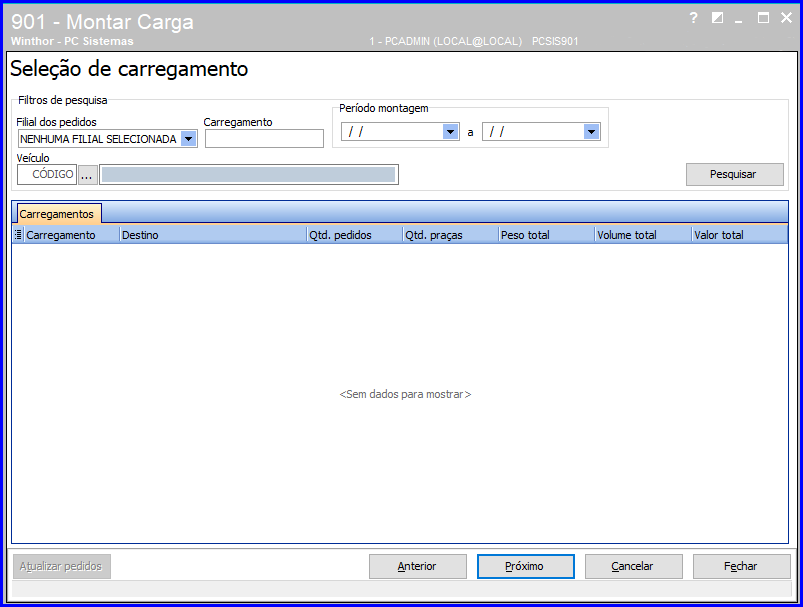 Image Added Image Added
Campo: | Descrição | Filtros de Pesquisa | -Filial dos Pedidos: Utilizado para pesquisar o carregamento pela filial.
-Carregamento: Utilizado para pesquisar o carregamento pelo número cadastrado para o mesmo.
-Período Montagem: Utilizado para pesquisar o carregamento pelo período de montagem.
-Veículo: Utilizado para pesquisar o carregamento pelo veículo vinculado. | | Pesquisar | Realiza a pesquisa dos carregamentos. | | Anterior | Utilizado para retornar à tela anterior. | | Próximo | Utilizado para avançar para a próxima tela. | | Cancelar | Utilizado para cancelar o processo. | | Fechar | Utilizado para fechar a rotina. |
Principais Campos e Parâmetros da Tela Retirar Pedidos: 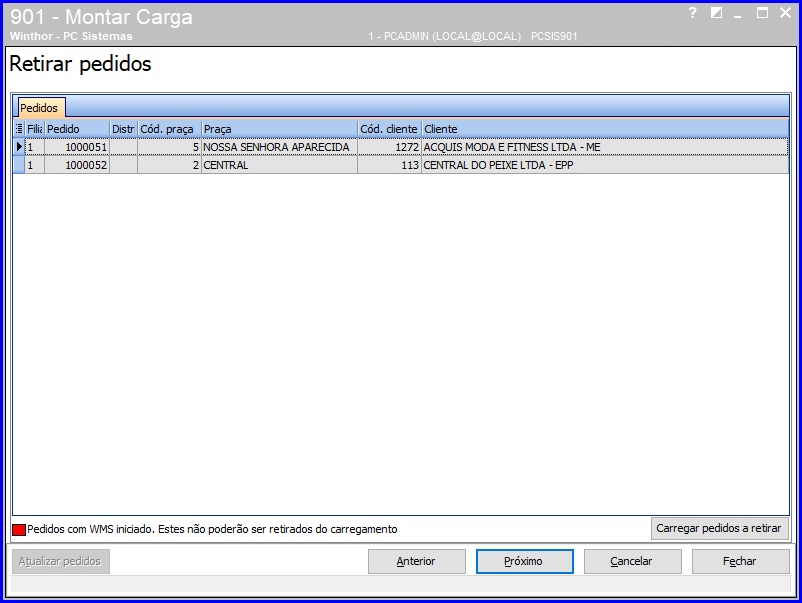 Image Added Image Added
Campo: | Descrição | Carregar Pedidos a Retirar | Seleciona pedidos a serem retirados. | | Anterior | Utilizado para retornar a tela anterior. | | Próximo | Utilizado para avançar para a próxima tela. | | Cancelar | Utilizado para cancelar o processo. | | Fechar | Utilizado para fechar a rotina. |
|
| Expandir |
|---|
| title | Simulação Montagem de Carga |
|---|
|
Principais Campos e Parâmetros da Aba Filtros I:
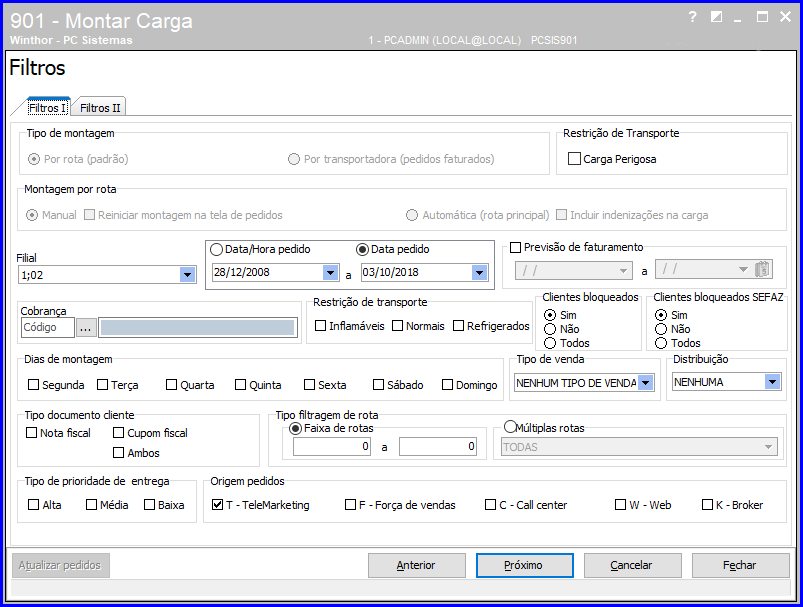 Image Added Image Added |
| Expandir |
|---|
|
COLOCAR ESTA IMAGEM EDITADA:
 Image Removed Image Removed Principais Campos e Parâmetros: Campo: | Descrição | Tipo de Montagem | Utilizado para selecionar as opções de montagem do carregamento, possuindo as seguintes opções:
-Por rota (Padrão): Quando marcada, gera o carregamento dos pedidos agrupados por rota.
-Por Transportadora (pedidos faturados): |
Quando Quando marcada, gera o carregamento agrupando os pedidos por transportadora. | Restrição de Transporte | -Carga Perigosa: Quando marcada ela habilita a aba Informações para Carga de Produtos Perigosos na tela de destino para informar os dados referentes ao caminhão que transportará os produtos perigosos. | | Montagem por Rota | -Manual: Quando marcado, seleciona a rota manualmente.
-Reiniciar Montagem na Tela de Pedidos: Quando marcado, assim que finalizar a montagem da carga a rotina irá retornar para a tela de pedidos (irá pular a tela de abas Filtros I e Filtros II), evitando que o usuário tenha que preencher os filtros de pesquisa novamente.
-Automática (rota principal): Quando marcado, monta os produtos pela rota principal que pode ser selecionada na aba Filtros II.
-Incluir Indenizações na Carga: Quando marcado, inclui carregamentos que tenham sido associados a uma troca/indenização (estorno feito ao cliente em mercadoria ou crédito de produto que por algum motivo não será utilizado pelo cliente, por estar avariado, vencido, fora de linha etc.) conforme cadastro na rotina 383 - Lançar Troca/Indenização. | | Filial | Seleciona a filial dos pedidos que será gerado o carregamento. | | Data/Hora Pedido | Permite marcar o período e horário de realização dos pedidos que deseja pesquisar. | | Data Pedido | Permite marcar o período de realização dos pedidos que deseja pesquisar. | | Previsão de Faturamento | Permite filtrar a data de previsão de faturamento dos pedidos a serem incluídos na carga. | | Cobrança | Seleciona o tipo de cobrança dos pedidos. | | Restrição de Transporte | -Inflamáveis: Seleciona somente produtos que sejam inflamáveis para a montagem da carga.
-Normais: Seleciona produtos sem restrição de transporte.
-Refrigerados: Seleciona somente produtos que sejam refrigerados para a montagem da carga. | | Clientes Bloqueados | Selecione ou restringe os clientes que estão bloqueados no sistema. | | Clientes Bloqueados Sefaz | Seleciona ou restringe a montagem de carregamento para clientes que tenham restrições na SEFAZ. | | Dias de Montagem | Seleciona os dias da semana em que será realizada montagem da carga (conforme parametrizado na Manutenção de Registro da rotina 520 - Cadastrar Rota). | | Tipo de Venda | Seleciona o tipo de venda que foi realizada para o cliente através das rotinas de vendas. | | Distribuição | Seleciona o tipo de distribuição da venda. | | Tipo Documento Cliente | Seleciona o documento emitido ao cliente na venda. | | Tipo Filtragem de Rota | -Faixa de Rotas: Utilizado para selecionar o número da rota no sistema que se deseja pesquisar os pedidos para montagem da carga. Exemplo: Se o usuário digitar uma faixa de rotas de 1 a 5, a rotina irá pesquisar os pedidos que estejam vinculados as rotas cadastradas de números 1, 2, 3, 4 e 5. -Múltiplas Rotas: Utilizado para marcar múltiplas rotas para a montagem, dentre todas as opções que se tenham cadastradas. | | Tipo de Prioridade de Entrega | Utilizado para definir a prioridade de entrega do carregamento. | | Origem Pedidos |
|
| Expandir |
|---|
|
Conteúdos Relacionados:
...
| Utilizado para definir a origem dos pedidos que foi definida no momento da venda, a serem incluídos no carregamento. | | Anterior | Utilizado para retornar à tela anterior. | | Próximo | Utilizado para avançar para a próxima tela. | | Cancelar | Utilizado para cancelar o processo. | | Fechar | Utilizado para fechar a rotina. |
Principais Campos e Parâmetros da Aba Filtros II:  Image Added Image Added
Campo: | Descrição | Cliente | Seleciona o cliente para o qual foi realizada a venda. | | Cliente Principal | Seleciona o cliente principal vinculado ao cliente conforme cadastro na rotina 302 - Cadastrar Cliente. | | Rota Principal | Seleciona a rota principal de viagem dos veículos de entrega de mercadorias, conforme cadastrado na rotina 520 - Cadastrar Rota. | | R.C.A. | Seleciona o R.C.A. responsável pela venda dos pedidos. | | Supervisor | Seleciona o supervisor da venda. | | Emitente | Seleciona o funcionário que registrou o pedido de venda no sistema. | | Transportadora | Seleciona a transportadora dos produtos. | | Praça | Seleciona as praças (localidades geográficas) disponíveis para a montagem da carga conforme cadastro de praças na rotina 572 - Cadastrar Praça. | | Praça Principal | Seleciona as praças principais disponíveis para busca dos pedidos, conforme cadastro de praça principal na rotina 572 - Cadastrar Praça. Observação: Uma praça pode estar vinculada a várias praças principais, por isso a diferenciação entre praça e praça principal. | | Parâmetros | -Incluir Pedidos Fora do Prazo de Faturamento: Quando marcada, a rotina 901 irá validar a quantidade de dias do parâmetros 1061 da rotina 132 e deve trazer em sua consulta todos os pedidos do período informado na aba Filtros I. -Somente Pedidos Conferidos no Checkout: Quando marcada, irá apresentar somente pedidos que já tenham sido conferidos pela rotina 936 - Conferir Separação por Pedidos. -Somente Pedidos Importados do Operador Logístico: Utilizado para clientes do módulo Medicamentos e quando marcado apresenta somente pedidos realizados pela rotina 2302 - Importação / Exportação OL no processo de Operador Logístico. Para mais informações acesse o link Como realizar o processo Operador Logístico na rotina 2302? . -Somente Pedidos com Filial Retira: Quando marcada, seleciona os pedidos em que a venda tenha sido realizada com o processo de filial retira (através das rotinas 316 ou 2316), onde o pedido é retirado em filial diferente daquela em que foi realizado o pedido de venda. -Somente Pedidos sem Filial Retira: Quando marcada, seleciona os pedidos em que a venda não tenha sido realizada com o processo de filial retira. -Somente Pedidos com Processo WMS finalizados: Quando marcada, seleciona pedidos em que todo o processo WMS de entrada e processamento tenha sido finalizado. -Pedidos de Filial Retira Somente após Iniciar no WMS: Quando marcada, seleciona pedidos em que a venda tenha sido realizada com o processo de filial retira e que tenha sido iniciado o processo do WMS. -Incluir Pedidos Vinculados à Pré-Carga (Rotina 3350): Quando marcada, inclui pedidos vinculados à uma pré-carga (realizada na rotina 3350). | | Posição dos Pedidos | Seleciona a posição dos pedidos de venda: Liberados, Bloqueados, Pendentes, Montados. | | Turno de Entrega | Seleciona o período do dia para realização da entrega. | | Tipo de Frete | Seleciona o tipo de frete da venda. | | Anterior | Utilizado para retornar à tela anterior. | | Próximo | Utilizado para avançar para a próxima tela. | | Cancelar | Utilizado para cancelar o processo. | | Fechar | Utilizado para fechar a rotina. |
Principais Campos e Parâmetros da Tela Simulação Montagem: 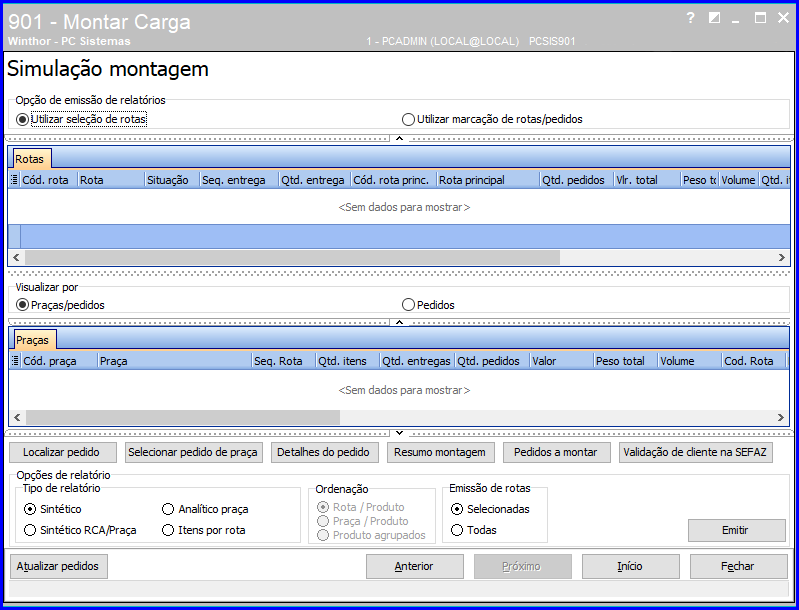 Image Added Image Added
Campo: | Descrição | | Opção de Emissão de Relatório | -Utilizar Seleção de Rotas: Utilizado para selecionar os pedidos pela rota.
-Utilizar Emissão de Rotas/Pedidos: Utilizado para selecionar os pedidos individualmente. | | Visualizar Por | -Praças/Pedidos: Utilizado para visualizar a carga pela praça primeiro.
-Pedidos: Utilizado para visualizar a carga pelo pedido primeiro. | | Localizar Pedido | Utilizado para localiza o pedido pelo número cadastrado do mesmo. | | Selecionar Pedido de Praça | Utilizado para selecionar o pedido de acordo com a praça desejada. | | Detalhes do Pedido | Apresenta informações de rota, praça, dados do cliente, dados de entrega, dados de emissão, dados de liberação, itens do pedido e observações. | | Resumo Montagem | Utilizado para um relatório de resumo da montagem de carga. | | Pedidos a Montar | Utilizado para emitir um relatório do total de pedidos a serem montados. | | Validação de Cliente na Sefaz | Utilizado para emitir um relatório do status dos clientes na SEFAZ. | | Tipo de Relatório | -Sintético: Utilizado para emitir um relatório com informações gerais dos pedidos.
-Sintético RCA/Praça: Utilizado para emitir um relatório dos pedidos e suas quantidades de acordo com o RCA e a praça.
-Analítico Praça: Utilizado para emitir um relatório dos pedidos e suas quantidades de acordo com a praça.
-Itens por Rota: Utilizado para emitir um relatório dos produtos e suas quantidades de acordo com a rota. | | Ordenação | -Rota / Produto: Utilizado para emitir o relatório com informações das rotas e dos produtos.
-Praça / Produto: Utilizado para emitir o relatório com informações das praças e dos produtos.
-Produto Agrupado: Utilizado para emitir o relatório agrupando os produtos dos pedidos. | | Emissão de Rotas | -Selecionadas: Utilizado para emitir o relatório apenas das rotas selecionadas.
-Todas: Utilizado para emitir o relatório de todas as rotas. | | Emitir | Utilizado para emitir relatório. | | Atualizar Pedidos | Atualiza os pedidos apresentados e os dados dos mesmos. | | Anterior | Utilizado para retornar à tela anterior. | | Próximo | Utilizado para avançar para a próxima tela. | | Cancelar | Utilizado para cancelar o processo. | | Fechar | Utilizado para fechar a rotina. |
|